HOME > iPhone > iPhoneの使い方 >
本ページ内には広告が含まれます
ここではiPhoneの「この周辺」検索で近くにあるコンビニやカフェ・ガソリンスタンドなどを検索する方法を紹介しています。
![]() iPhoneの「この周辺」機能を利用することで、Spotlight検索画面から周辺にあるコンビニやレストランなどを検索したり、マップアプリから「食べ物&飲み物」「買い物」「旅行」などのジャンルから対象を選択して検索することができます。
iPhoneの「この周辺」機能を利用することで、Spotlight検索画面から周辺にあるコンビニやレストランなどを検索したり、マップアプリから「食べ物&飲み物」「買い物」「旅行」などのジャンルから対象を選択して検索することができます。
目次:
![]() iPhoneで「この周辺」機能を利用するには「Siriの検索候補」をオンにする
iPhoneで「この周辺」機能を利用するには「Siriの検索候補」をオンにする
![]() iPhoneで周辺にあるコンビニやレストラン・ガソリンスタンドなどを検索する
iPhoneで周辺にあるコンビニやレストラン・ガソリンスタンドなどを検索する
iPhoneで「この周辺」機能を利用するには、「Spotlight検索」設定の「Siriの検索候補」をオンにしておく必要があります。
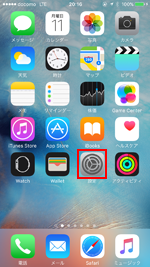
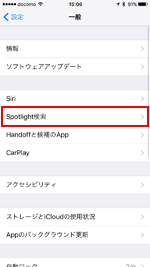
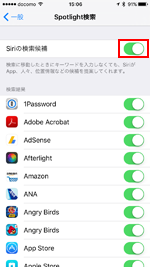
iPhoneの「この周辺」機能を利用して、近くのコンビニやレストラン、ガソリンスタンドなどを検索します。
1. 「Spotlight検索」の「この周辺」から検索したいお店の項目を選択する
ホーム画面を右にスワイプして「Spotlight検索」画面を表示し、「この周辺」から検索したい項目をタップすることで、マップアプリを起動して周辺を検索することができます。
なお、時間帯や場所などにより「この周辺」に表示される項目は変わります。
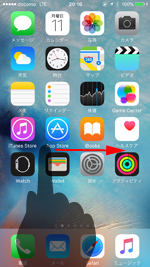
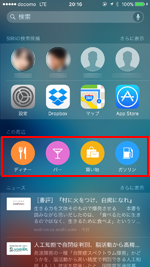
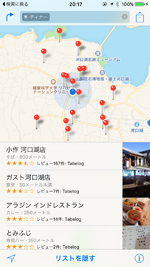
2. 「マップ」アプリ上で周辺のお店の詳細・レビュー・順路などを表示可能
マップ上で表示される周辺のお店・施設などを選択することで、詳細・レビュー、そのお店・施設までの順路のナビ画面を表示することも可能です。
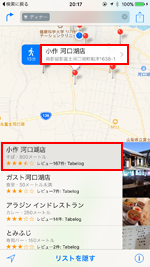
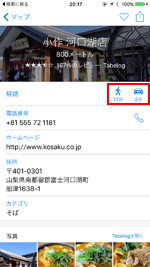

![]() 「マップ」アプリで「この周辺」機能を利用する
「マップ」アプリで「この周辺」機能を利用する
「マップ」アプリで「この周辺」機能を利用するには、「マップ」アプリの「検索窓」をタップします。「食べ物&飲み物」「買い物」「エンターテイメント」「旅行」などのジャンルから選択することで、現在地、または地図上で表示している付近のお店や施設を検索できます。
例 :
食べ物&飲み物 : レストラン、ラーメン、カフェ
買い物 : 食料品店、コンビニ、ドラッグストア
遊ぶ : 公園、ネットカフェ、カラオケ
旅行: 銀行・郵便局、ホテル、ガソリンスタンド
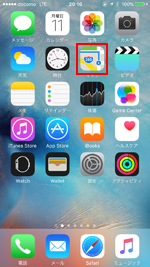

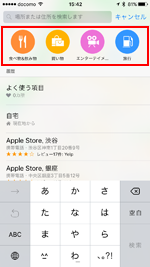
【Amazon】人気のiPhoneランキング
更新日時:2025/12/22 10:00
【最大67%ポイント還元】人気Kindleマンガ
更新日時:2025/12/22 10:00